iOSデバイスを持っている方にとって、Apple IDが不可欠なものとなります。一般的に言えば、最初は登録を行ったメールアドレスがそのままApple IDになりますが、アドレスを変更した場合などには後から変更もできます。しかし、それぞれの原因で、Apple ID変更できない、特にApple IDメールアドレスを変更できないのはよくあります。変更できないなら、重要な個人情報なども受けられないので非常に不便でしょう。
本記事では、Apple IDのメールアドレスが変更できない場合の原因と対処方法を紹介します。
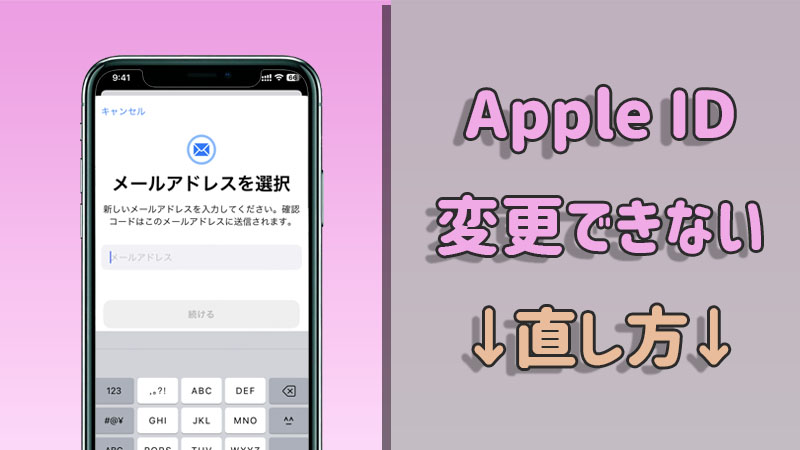
Part 1.Apple IDを変更する方法
まずはApple IDのメールアドレスを変更する方法を確認してください。方法が間違えたらApple ID変更できないという可能性が高いです。
▼ Apple IDのメールアドレスを変更する手順
ステップ 1.「設定」にて個人プロファイルをタップします。
ステップ 2.「名前、電話番号、メール」をタップして、個人情報へ移動します。
ステップ 3.「編集」をタップしてから、赤い削除ボタンが現れて、タップします。そして、「削除」をタップします。
ステップ 4.ロックパスワードを入力してから「別のメールアドレズを選択」をタップします。新たなメアドを入力すると済でです。
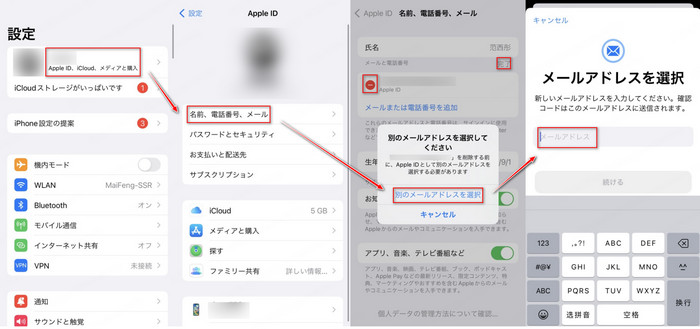
Part 2.Apple IDメールアドレスを変更できない原因と対処法 ― 日常編
正しく操作してもApple IDメールアドレスを変更できない場合、次の原因をチェックして相応の解決策も試しましょう。
1Apple IDのパスワードを忘れた
Apple IDを変更するにはApple IDパスワードを入力するのは必要です。Apple IDのパスワードが忘れた場合はApple IDを変更できません。だから、予めパスワードをリセットしておくのは必要です。
対処法:Apple IDのパスワードをリセット
- ステップ 1.設定アプリを起動し、画面上部にある「ユーザー名」をタップしてます。
- ステップ 2.「パスワードとセキュリティ」>「パスワードの変更」の順に選択します。
- ステップ 3.画面ロックのパスコードを入力して、新しいApple IDのパスワードの設定画面に移動します。
- ステップ 4.新しいパスワードを設定して保存します。
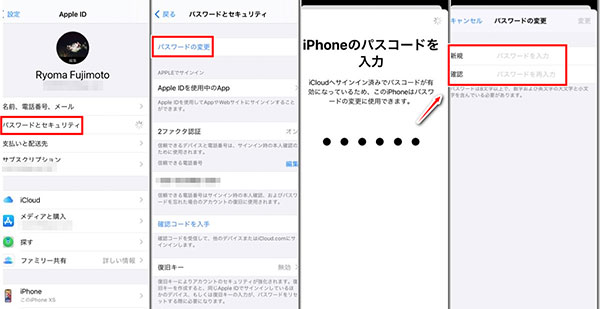
2Apple IDのメールアドレスがAppleドメイン
Appleドメイン(@icloud.com、@me.com、@mac.com)のメールアドレスを使用している場合、それはAppleが管理しているアドレスであるため、他のメールアドレスに変更できません。特に、Appleが提供するサービスで作成されたメールアドレスは、Apple IDの一部として恒久的に使用されます。
対処法:残念ながら、変更できないので別のApple IDを作成して異なるメールアドレスを使用
- ステップ 1.設定アプリを起動し、画面上部にある「Apple IDにサインイン」をタップしてます。
- ステップ 2.「Apple IDをお持ちでないか、忘れた場合」を選び、「Apple IDを作成」をタップします。
- ステップ 3.画面に表示されたフォームに、新しいメールアドレス・パスワード・誕生日などの情報を入力し、セキュリティの質問に答えます。
- ステップ 4.新しいメールアドレス宛に受信した確認コードを画面に入力して、新しいApple IDを確認します。
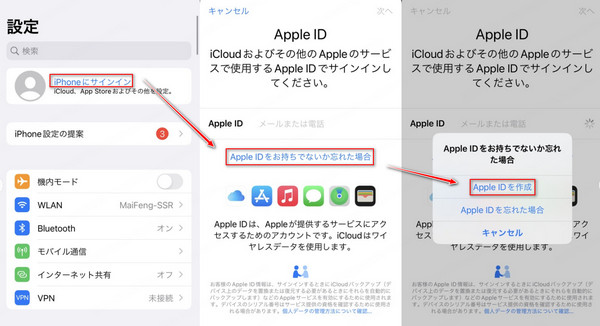
3確認済みのメールアドレスが設定されていない
新しいメールアドレスを追加する際、Appleは確認用のリンクを送信します。この確認リンクをクリックして、メールアドレスが有効であることを証明する必要があります。確認が完了していない場合、Apple IDメールアドレスの変更には反映されないです。
対処法:受信ボックスまたはスパムフォルダを確認し、Appleから送信された確認メールのリンクをクリックしてください。メールが届いていない場合は、再送信をリクエストすることもできます。
4ファミリー共有または他のAppleサービスに関連付けられている
Apple IDが「ファミリー共有」や他のAppleサービス(iCloud、iTunes、App Storeなど)に関連付けられている場合、一時的にメールアドレスの変更が制限されることがあります。特に、ファミリー共有の管理者アカウントの場合、変更に制約がかかり、メールアドレスを変更できません。
対処法:ファミリー共有や関連サービスから一時的に自分のアカウントを解除し、変更を試みてください。変更後、再度ファミリー共有や他のサービスに参加することが可能です。
5ログインエラーやセキュリティ制限
Appleはセキュリティ上の理由から、短期間に多くのアカウント変更やログイン試行が行われた場合、アカウント変更を一時的にロックすることがあります。また、最近パスワードを変更した場合にも、一時的な制限がかかることがあります。
対処法: 数日間待ってから再度変更を試みるか、Appleサポートに連絡してアカウントの状態を確認してください。セキュリティのために、二要素認証も有効にしておくことが推奨されます。
6iCloudメールを使用中
iCloudメールアドレスをApple IDとして使用している場合、そのアドレス自体はApple IDとして変更できません。iCloudメールアドレスはApple IDに一体化されており、削除や変更は不可能です。このゆえ、Apple IDのiCloudメールを変更できなくなります。
対処法:原因2と同じ、異なるApple IDを作成して別のメールアドレスを使用するか、iCloudメールを継続して使用する必要があります。
7新しいメールアドレスが既に別のApple IDに関連付けられている
これも見逃がしやすいポイントです。新しいメールアドレスが既に別のApple IDに紐づけられている場合、そのメールアドレスを使用してApple IDを変更できないことがあります。
対処法:そのメールアドレスが別のApple IDに関連付けられていないかちゃんと確認し、必要であればそのApple IDからメールアドレスを削除してから使用してください。
Part 3.Apple IDメールアドレスを変更できない原因と対処法 ― iOS編
上記は起こりがちの問題です。原因によって解消法も試してみてください。では、全部を実施しても改善しない場合は、iOS側に問題があると考えられます。
1iOSの最新バージョンではない
iOSのバージョンが古すぎる場合、変更しようとするとエラーが起こる可能性があり、アップルIDメールアドレスを変更できない可能性も高いです。
対処法:最新のiOSバージョンにアップデート
- ステップ 1.「設定」>「一般」の順に選択します。
- ステップ 2.「ソフトウェアアップデート」をタップします。
- ステップ 3.そこで最新のiOSバージョンが表示され、「ダウンロードしてインストール」をタップして、更新が自動的に開始します。

2Appleのシステムエラー
まれに、Appleのサーバーやシステムの問題でメールアドレスの変更ができない場合があります。Appleサーバーには問題がある場合、問題を修復するまで待つしかべきです。
確認方法:SNSやアップル公式サイトでシステム状況確認
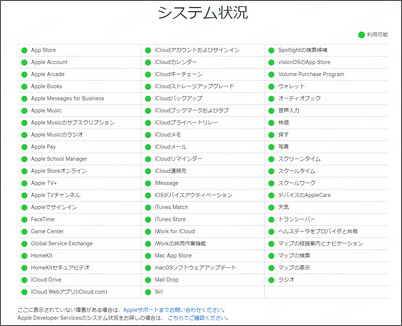
でも、システム障害がない場合、iOSシステムに不具合がある可能性が高いです。幸い、「iMyFone Fixppo」というiOS不具合修正ツールを利用すれば自宅でも手軽くiOSシステム修復可能ですよ。このソフトは強力で、既存のデータを損害しないでiOSを迅速に修復するのは可能です。また、最新のiOSバージョンにアップデートするのも対応できます。より高速で安定です。

Fixppoのおすすめ理由!
- Apple IDを変更できない、再起動の繰り返し、タッチパネルが反応しないなど150以上の不具合を解決
- すべてワンクリックで完結でき、パソコン操作が苦手な方も手軽に利用
- iPhone本体での操作をせず、無料で簡単にリカバリーモードを起動・解除可能
- データ損失なしで最新のiOS 26にアップデートできるし、iOS 18へのダウングレードも可能
- WindowsとMacの両方、最新のiPhone 17シリーズ/iOS 26を含むほとんどのApple製品に対応
iOS不具合がある場合の修復手順
ステップ 1.上記のボタンからソフトをダウンロードして起動したら、ホーム画面で「標準モード」をクリックします。そして、iPhoneをパソコンに接続します。

ステップ 2.「次へ」をクリックして、インストールできるiOSバージョンから、希望するファームウェアを選択して「ダウンロード」をクリックしましょう。

ステップ 3.確認したら「開始」ボタンをクリックして修復を始めます。デバイスが自動的に再起動するまでは操作せず、再起動後に正常に機能しているかどうか確認します。

最後に
今回はApple IDを変更できない問題を中心に、原因や対処法などを詳しく解説しました。もしお役に立てれば幸いです。それでも改善しないようであれば、すぐにAppleサポートに問い合わせて、さらに詳しいサポートを受けることをお勧めします。
そして、iPhone本体の問題だと感じてそれを修正したい方は、おすすめした安定にiOS更新・システム修復に対応できるiOS不具合修復ツールをぜひご利用ください。無料でダウンロードできるうえ、高度な機能を提供しています!ここで入手して試してみよう!










